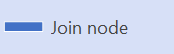Visio UML-toimintakaavio näyttää vuokaaviolta. Hallinnan kulun käynnistää järjestelmän toimintojen (tai toimintojen) suorittaminen. Työnkulku voi olla peräkkäistä, samanaikaista tai haarautunutta, ja sitä voivat käyttää esimerkiksi kaistat, haarukat ja liitokset.
Toimintakaavion avulla voit kuvata, miten useita toimintoja koordinoidaan palvelun tai muun lopputuloksen tarjoamiseksi. Toimintakaaviot voivat näyttää, miten käyttötapauksen tapahtumat liittyvät toisiinsa tai miten käyttötapausten kokoelma vastaa yrityksen työnkulkua.
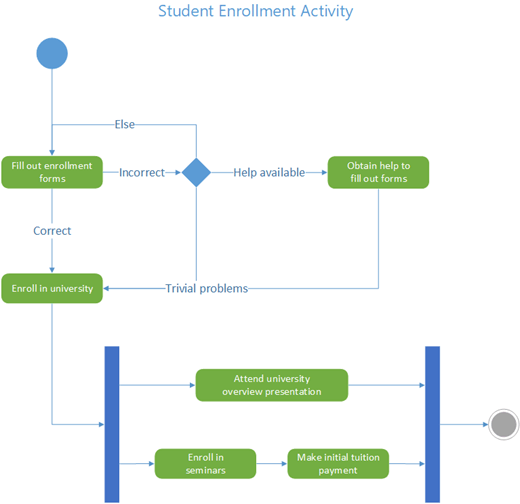
Jos haluat sen sijaan esittää työnkulun vastauksena ulkoisiin tapahtumiin, käytä tilakonekaaviota.
Toimintakaavion aloittaminen
-
Käynnistä Visio. Jos sinulla on jo tiedosto avattuna, valitse Tiedosto > Uusi.
-
Kirjoita Haku-ruutuun UML-toiminta.
-
Valitse UML-toimintakaavio .
-
Valitse valintaikkunassa joko Metriyksiköt tai Yhdysvaltain yksiköt.
-
Valitse Luo.
-
Kaavio avautuu. Kaavion vieressä pitäisi näkyä Muodot-ikkuna. Jos et näe sitä, siirry kohtaan Näytä > tehtäväruudut ja varmista, että Muodot on valittuna. Jos et vieläkään näe sitä, napsauta laajenna Muodot-ikkuna -painiketta vasemmalla.
-
Varmista Näytä-välilehdessä, että Yhteyspisteet-kohdan vieressä oleva valintaruutu on valittu. Tämä asetus saa yhteyspisteet näkyviin, kun aloitat muotojen yhdistämisen.
-
Voit nyt lisätä kaistat ja luoda toimintaohjausobjektin työnkulun kaavioon.
Kaavion suunnitteleminen
-
Jos haluat osoittaa vastuun toimintakaaviossa, vedä Kaista-muoto sivulle jokaiselle luokalle, henkilölle tai organisaatioyksikölle, jota haluat edustaa. Toimi seuraavasti:
-
Vedä Kaista-muoto piirustussivulle.
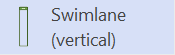
-
Voit muuttaa oletusnimen kaksoisnapsauttamalla muodon kutakin otsikkoa.
-
Toista vaiheet a ja b , kunnes olet lisännyt kaikki tarvitsemasi osiot tai organisaatioyksiköt.
-
Vedä kaistan muotojen sivuvalintakahvoja, jotta kaistat ovat haluamasi kokoisia.
-
-
Alkuperäisten solmujen ja Lopullinen solmu -muotojen avulla voit esittää alkuperäiset ja lopulliset pseudotilat.
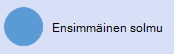
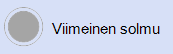
-
Lisää Toiminto-muoto jokaiselle toiminnolle tai toimintatilalle, jonka haluat esittää.
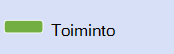
-
Käytä Päätös-muotoa, jossa on suojauksen ehdot, ja osoita mahdollinen siirtyminen toimintotilasta.
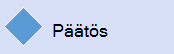
-
Haarukkasolmulla voit esittää yhden toimintotilan käsinkirjoituksen useaan rinnakkaistilaan.
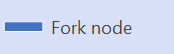
-
Yhdistä-solmun avulla voit esittää useiden toimintotilojen synkronoinnin yhteen tilaan.
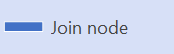
Huomautus: UML-kaavioiden luominen ja muokkaaminen Vision verkkoversio edellyttää Visio (palvelupaketti 1)- tai Visio (palvelupaketti 2) -käyttöoikeutta, joka on ostettu erillään Microsoft 365. Jos haluat lisätietoja, ota yhteyttä Microsoft 365 -järjestelmänvalvojaan. Jos järjestelmänvalvoja on ottanut omatoimisen hankinnan käyttöön, voit ostaa Vision käyttöoikeuden itse. Lisätietoja on artikkelissa Omatoimisten ostojen usein kysytyt kysymykset.
Toimintakaavion aloittaminen
-
Avaa Vision verkkoversio.
-
Valitse sivun oikeassa yläkulmassa Lisää malleja.
-
Etsi UML-toimintaa tai vieritä valikoimassa alaspäin UML-toiminta-riville .
-
Aloita tyhjästä UML-toimintamallista tai UML-toiminnan aloituskaaviosta. Valitse Luo sen kohdalla, jota haluat käyttää.
Voit nyt lisätä kaistat ja luoda toimintaohjausobjektin kaavioon.
Kaavion suunnitteleminen
-
Jos haluat osoittaa vastuun toimintakaaviossa, vedä Kaista-muoto sivulle jokaiselle luokalle, henkilölle tai organisaatioyksikölle, jota haluat edustaa. Toimi seuraavasti:
-
Vedä Kaista-muoto piirustussivulle.
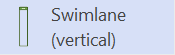
-
Voit muuttaa oletusnimen kaksoisnapsauttamalla muodon kutakin otsikkoa.
-
Toista vaiheet a ja b , kunnes olet lisännyt kaikki tarvitsemasi osiot tai organisaatioyksiköt.
-
Vedä kaistan muotojen sivuvalintakahvoja, jotta kaistat ovat haluamasi kokoisia.
-
-
Alkuperäisten solmujen ja Lopullinen solmu -muotojen avulla voit esittää alkuperäiset ja lopulliset pseudotilat.
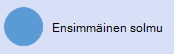
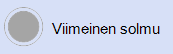
-
Lisää Toiminto-muoto jokaiselle toiminnolle tai toimintatilalle, jonka haluat esittää.
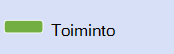
-
Käytä Päätös-muotoa, jossa on suojauksen ehdot, ja osoita mahdollinen siirtyminen toimintotilasta.
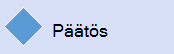
-
Haarukkasolmulla voit esittää yhden toimintotilan käsinkirjoituksen useaan rinnakkaistilaan.
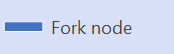
-
Yhdistä-solmun avulla voit esittää useiden toimintotilojen synkronoinnin yhteen tilaan.